2011. 8. 19. 10:11
사용설명서
아래 글은 그리프 신드롬 넷플을 위해 작성된 글입니다
사용방법에 따라 얼마든지 설정을 달리하셔도 됩니다
※이 방법은 보안성도 떨어질뿐더러 고사양 컴퓨터를 필요로 합니다. 참고하여 주세요
차례
1.설치
2.실행 및 연결
3.설정
4.접속
5.접속후 설정
6.자신이 방을 생성한 경우의 설정
번외.그리프 신드롬 키 설정
1.설치
아래 링크에서 팀뷰어를 다운받습니다
http://www.teamviewer.com/ko/download/index.aspx
만약 다운이 안 되신다면 아래 파일을 다운받아 주세요
2.실행 및 연결
이 파일을 실행

다음 순서대로 진행합니다
여기선 실행을 보여주고 있지만 사실 설치하시는게 좋아요
처음하시는분만 실행으로 선택

실행이 완료된 모습
 3.설정
3.설정
기타- 옵션으로 들어가 줍니다

표시이름에 닉네임을 입력합니다 저의 경우는 모카쨩이네요

원격제어란으로 들어가서 품질을 사용자 지정 설정으로 맞춰줍니다
고에서 최고속도나 흑백 추천(256색은 비추천 깨짐현상이 있고 호환성도 떨어져서 렉이 더 걸립니다)


원격제어-확인후, 파일전송-거부됨
※참고! 여기서 반드시 OK를 눌러줍니다.
버그때문인지도 몰라도 여기서 OK를 눌러주지 않으면 세이브 되지 않더군요

고급탭에서 고급옵션보기 클릭

이 컴퓨터에서 알파 블렌딩 무시도 체크해 줍니다

4.접속
상대방의 ID를 파트너 ID에 입력

후에 비밀번호도 입력합니다

5.접속후 설정
품질-사용자 지정 설정 체크 -사용자 지정 설정 편집...

고의 최고속도나 흑백 선택

단일창 선택 체크 - 그리프 신드롬 창 클릭

확대 - 원본 선택

6.자신이 방을 생성한 경우의 설정
만약 사람이 들어온다면 이런 작은창이 오른쪽아래에 뜰것입니다
게임을 하러 온 사람이면 마우스 모양의 버튼을 눌러주세요

관전온사람일 경우엔 하지 않아주셔도 됩니다
게임에 소리가 없으면 안 되겠죠?
소리를 제공하기 위해서는 아래와 같이 행동해줍니다
기능을 눌러서 VolP를 눌러주세요

지금 내오디오 전송을 눌러주시면 아래처럼 변하며 소리를 제공해 줍니다
게임을 하시고 나면 반!드!시! 아래 X버튼을 눌러 종료하고 팀뷰어를 꺼주세요
번외.그리프 신드롬 키 설정
아래와 같이 키를 설정 해 줍니다

사용방법에 따라 얼마든지 설정을 달리하셔도 됩니다
※이 방법은 보안성도 떨어질뿐더러 고사양 컴퓨터를 필요로 합니다. 참고하여 주세요
차례
1.설치
2.실행 및 연결
3.설정
4.접속
5.접속후 설정
6.자신이 방을 생성한 경우의 설정
번외.그리프 신드롬 키 설정
1.설치
아래 링크에서 팀뷰어를 다운받습니다
http://www.teamviewer.com/ko/download/index.aspx
만약 다운이 안 되신다면 아래 파일을 다운받아 주세요
2.실행 및 연결
이 파일을 실행

다음 순서대로 진행합니다
여기선 실행을 보여주고 있지만 사실 설치하시는게 좋아요
처음하시는분만 실행으로 선택


실행이 완료된 모습

기타- 옵션으로 들어가 줍니다

표시이름에 닉네임을 입력합니다 저의 경우는 모카쨩이네요

원격제어란으로 들어가서 품질을 사용자 지정 설정으로 맞춰줍니다

고에서 최고속도나 흑백 추천(256색은 비추천 깨짐현상이 있고 호환성도 떨어져서 렉이 더 걸립니다)

원격제어란으로 들어가서 접근제어를 사용자 지정 설정으로 맞춰줍니다(복붙파워)

원격제어-확인후, 파일전송-거부됨

※참고! 여기서 반드시 OK를 눌러줍니다.
버그때문인지도 몰라도 여기서 OK를 눌러주지 않으면 세이브 되지 않더군요

다시 옵션을 켭니다

고급탭에서 고급옵션보기 클릭

Direct In 성능 최적화 체크

이 컴퓨터에서 알파 블렌딩 무시도 체크해 줍니다

4.접속
상대방의 ID를 파트너 ID에 입력

후에 비밀번호도 입력합니다

5.접속후 설정
품질-사용자 지정 설정 체크 -사용자 지정 설정 편집...

고의 최고속도나 흑백 선택

단일창 선택 체크 - 그리프 신드롬 창 클릭

확대 - 원본 선택

6.자신이 방을 생성한 경우의 설정
만약 사람이 들어온다면 이런 작은창이 오른쪽아래에 뜰것입니다
게임을 하러 온 사람이면 마우스 모양의 버튼을 눌러주세요

관전온사람일 경우엔 하지 않아주셔도 됩니다

게임에 소리가 없으면 안 되겠죠?
소리를 제공하기 위해서는 아래와 같이 행동해줍니다
기능을 눌러서 VolP를 눌러주세요

아래와 같은 창이 뜹니다

지금 내오디오 전송을 눌러주시면 아래처럼 변하며 소리를 제공해 줍니다

게임을 하시고 나면 반!드!시! 아래 X버튼을 눌러 종료하고 팀뷰어를 꺼주세요

번외.그리프 신드롬 키 설정
아래와 같이 키를 설정 해 줍니다

1p Y H G J Z, X, C, A
2p 8 5 4 6 Delete, End, PageDown, Insert
3p ↑↓←→ F5, F6, F7, F4
'사용설명서' 카테고리의 다른 글
| 버츄얼 박스 사용방법 (0) | 2011.10.03 |
|---|---|
| 그리프 신드롬 입문서 (1) | 2011.08.30 |
| 쓰르라미 데이브레이크 입문서 (1) | 2011.08.26 |



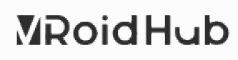


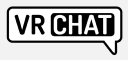











 TeamViewer_Setup_ko.zip
TeamViewer_Setup_ko.zip